製品にアドオンを作成
アドオンは、顧客により多くの選択肢を提供するために、販売する製品に追加するパーソナライズされた詳細または追加項目です。例えば、サービスの一部としてメッセージの刻印を提供したり、追加購入としてギフトラッピングを提供したりできます。
- GoDaddyの商品ページに移動します。
- 下にスクロールして「Websites + Marketing」を展開し、サイトの横にある「管理」を選択します。
- ダッシュボードで、「ストア」を展開し、「製品」を選択します。
- アップデートしたい製品名を選択するか、新たな製品を追加してください。
- 「在庫とオプション」を選択します。
- 「アドオン」から、「アドオンの作成」を選択します。
- アドオン名 (刻印、ギフトラッピングなど) を入力してください。
- 「タイプ」で、独自のサービスオプションを提供するために「購入者がリストから選択」を選択するか、刻印などのために購入者がテキストを入力できるようにするには「購入者がカスタムテキストを入力」を選択します。
- 「購入者がリストから選択」を選択した場合:「選択」にサービスのためのオプションを追加します。選択肢をさらに追加するには、「アドオン選択作成」を選択します。例えば、ギフト ラッピング サービスを追加する場合、
「赤い包装紙」、「メタリックな包装紙」などの選択肢を作ることもできます。
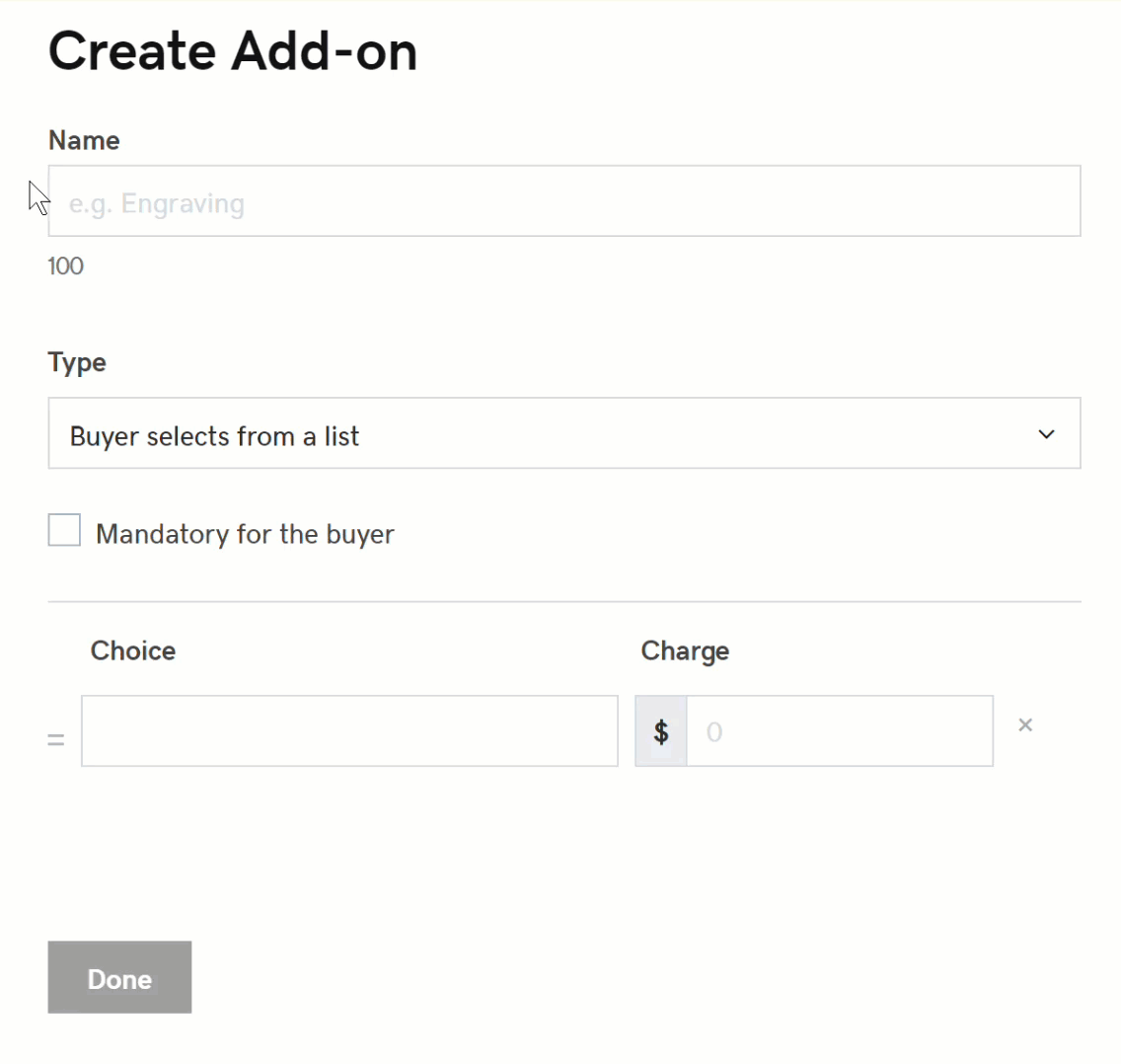
- 「購入者がカスタムテキストを入力」を選択した場合:「顧客へのインストラクション」ボックスに顧客のためのガイダンスを追加してください。「文字数制限」には、お客様からのメッセージの最大文字数を設定してください。
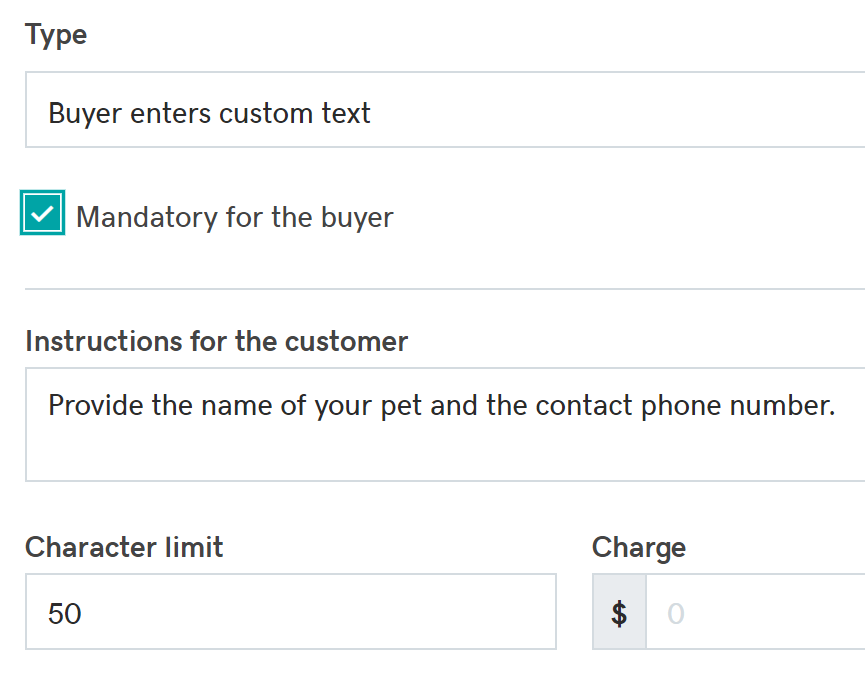
- オプションのカスタマイズには次のような方法もあります:
- 顧客のサービスの選択を必須にする場合、「購入者の義務」を選択します。
- アドオンの費用を製品の最終価格に追加するには、「料金」ボックスに金額を入力します。
- 「完了」を選択します。アドオンが「アドオン」リストで利用可能になります。
注: アドオンの表示順を変更するには、アドオンの左にある列を選択して、希望の位置にドラッグします。アドオンを変更するには、 「編集」を選択します。オプションを削除するには、
「編集」を選択します。オプションを削除するには、 「削除」を選択します。
「削除」を選択します。